FTPとDropbox両方は役立つ
異なる理由でDropboxとFTP両方は多くの人々に使用されています。人は常にFTPホスティングをWebサーバーとして使用します。Dropboxは有名なクラウドストレージで、ファイルを保存できるし、友達に共有することもできます。しかし、FTPとDropboxは2つの異なる形式で、時にはFTPとDropbox間でファイルを素早く転送、同期およびバックアップする必要があります。
MultCloudでFTPからDropboxへファイルを転送する
FTPからDropboxへファイルを素早く転送、同期およびバックアップする必要があるので、片側からファイルをダウンロード、そしてそれらを他の片側に再アップロードするのは望ましいことではありません。幸いなことに、今ここではより良い方法があります。MultCloudと呼ばれるツールを使うと、FTPからDropboxへファイルを直接移動するのは可能です。それにそれは簡単ですし、速いです。MultCloudは複数のクラウド管理ソフトウェア(無料)で、FTPとDropbox両方をサポートします。
FTPからDropboxへファイルを転送する手順
1.MultCloudはウェブベースのアプリであるため、ブラウザを開いてMultCloudのURLを入力します:https://www.multcloud.com/jp
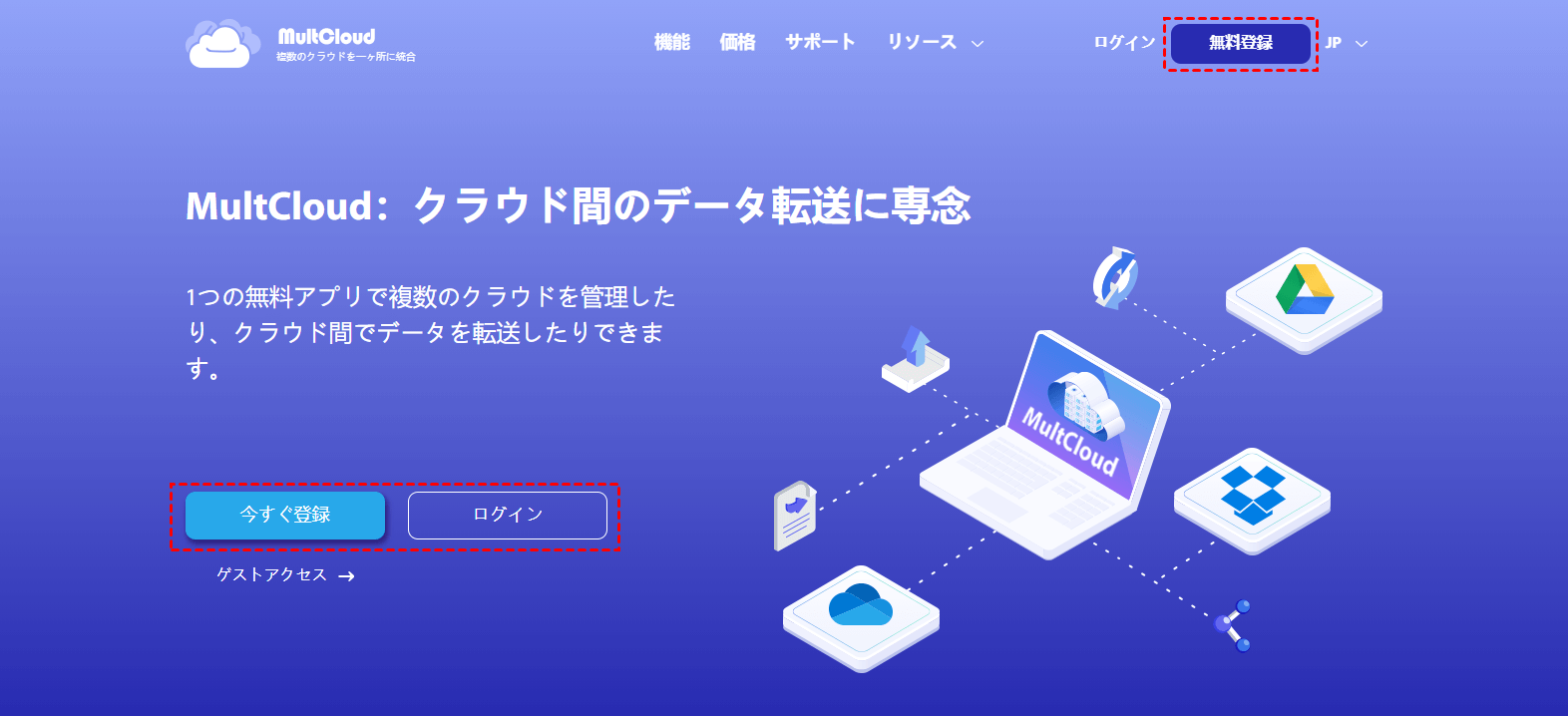
2.アカウントを作成してください。これは簡単かつ迅速で、自分好みのメールアドレス、ユーザー名とパスワード、認証コードを入力するだけでいいです。そして電子メールでアカウントを確認します。MultCloudにサインインする他の方法は「ゲストアカウントでログイン」をクリックすることです。

3.ログインしてMultCloudにクラウドサービスを追加します。
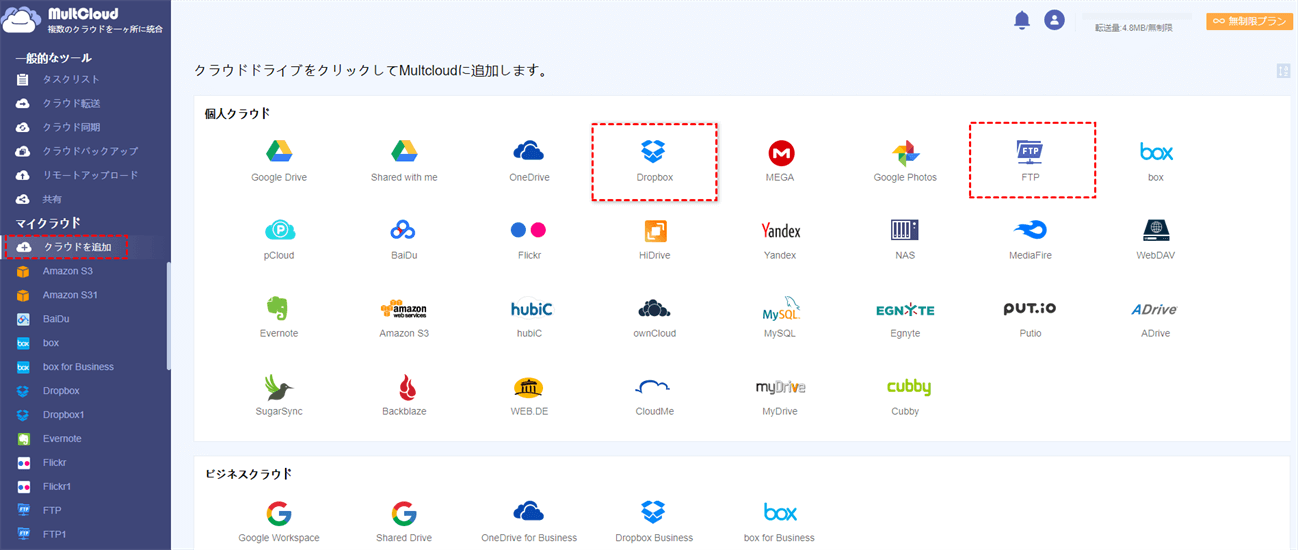
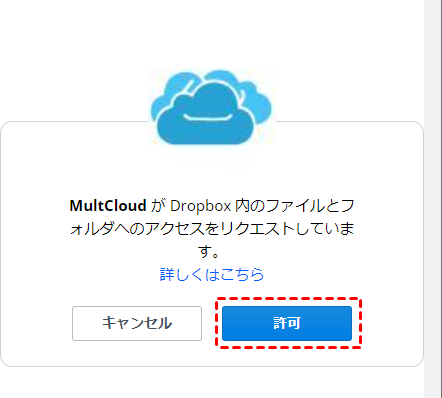
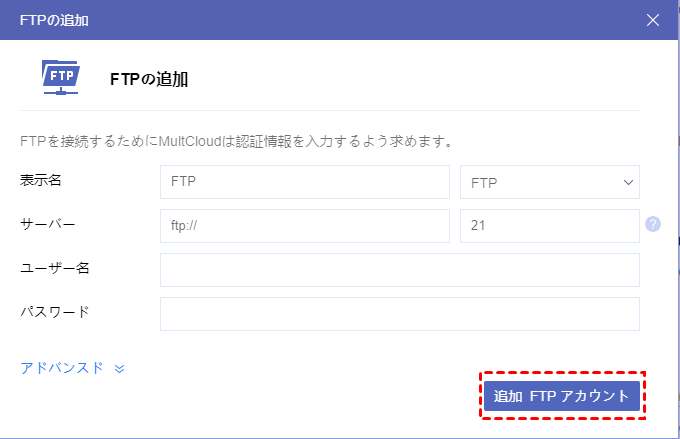
指示に従ってMultCloudにDropboxアカウントへのアクセス権を付与します。FTPなら、サーバーアドレス、ユーザー名とパスワードを要求します。そして1つのFTPから他のFTPへファイルを移動できます。
4.ドラッグを通してFTPからDropboxへファイルを転送します。これは最も速い方法です。
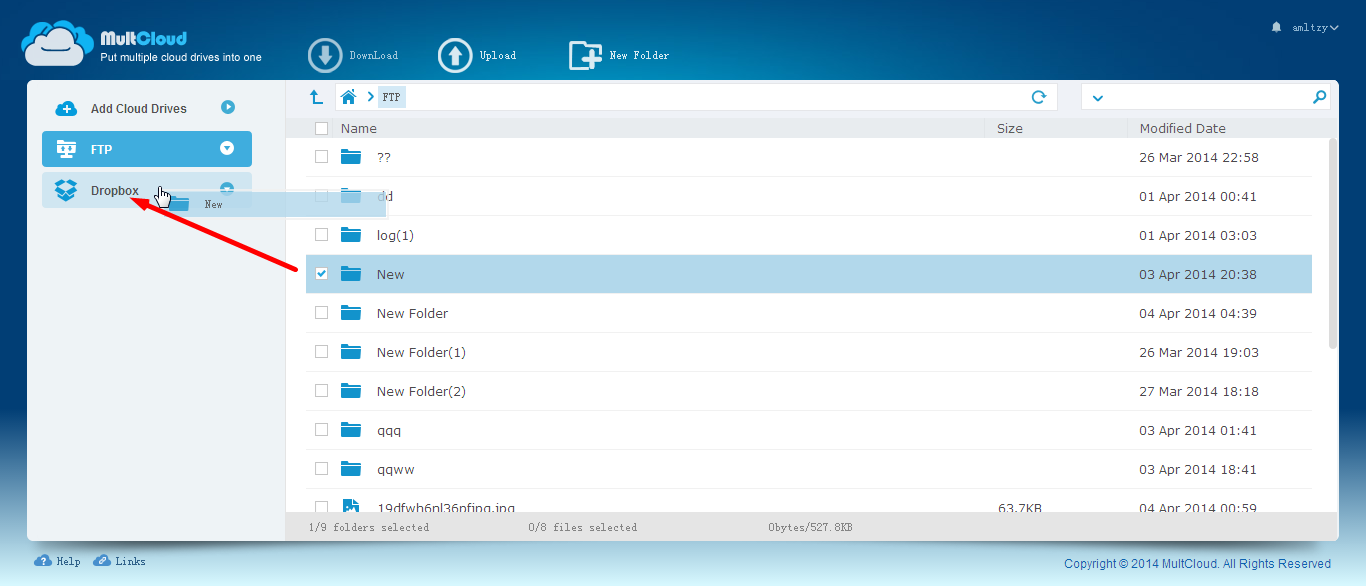
ヒント:
スケジュールされたファイルコピー:これは大量のファイルをFTPからDropboxへ転送する優れた方法です。時間と他のオプションを設定する時、電源を切ってもタスクをコミットできます。
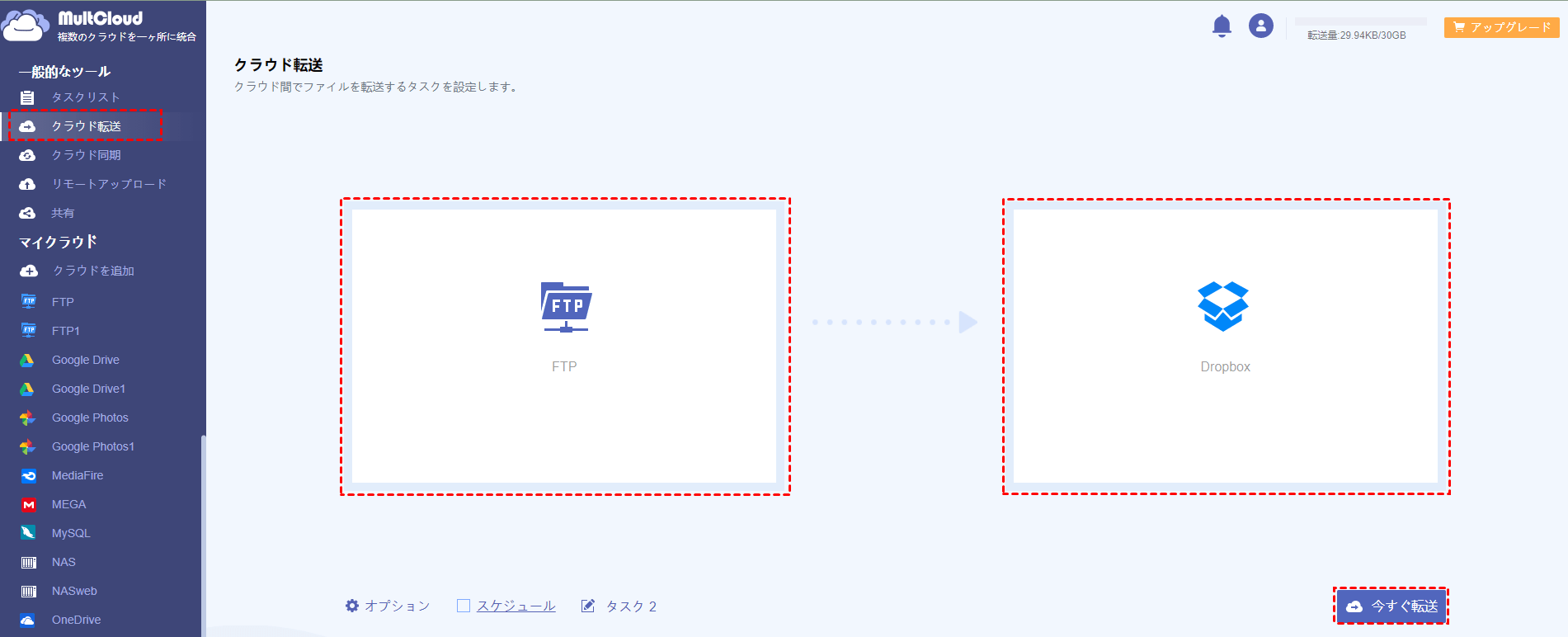
まとめ
MultCloudは複数のクラウド管理者として様々なクラウドサービスをサポートします:
Google Drive、Box、Amazon S3、Amazon Cloud Drive、SugarSync、Alfresco、Hubic、Evernote、OneDrive、MEGA、CloudMe、Cubby、MyDrive、WEB.DE、Yandex、HiDrive、MySQL、Flickr、MediaFire、ownCloud、ADrive、BaiDu、WebDav
MultCloudは多くの管理オプションを持っています。右クリックメニューからファイルをコピー、移動、削除、プレビューできます。
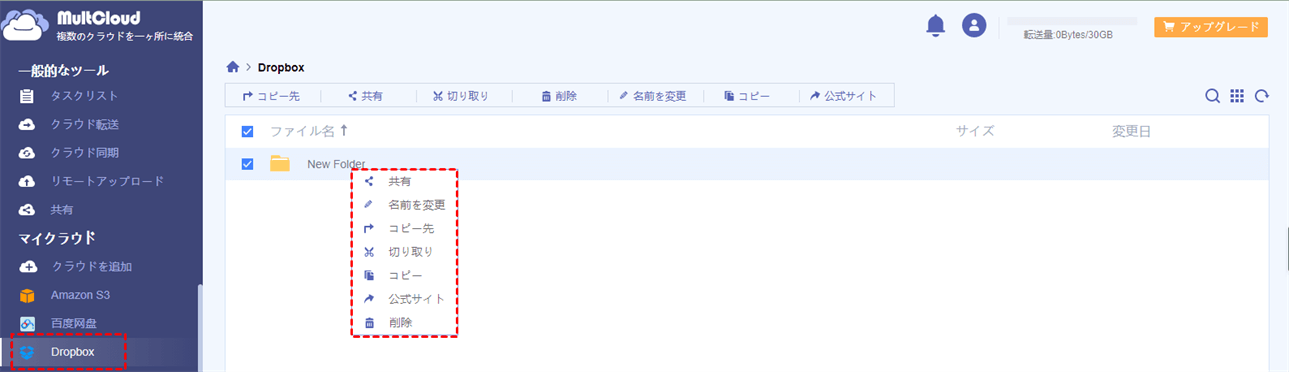
MultCloudがサポートするクラウド
-
Google Drive
-
Google Workspace
-
OneDrive
-
OneDrive for Business
-
SharePoint
-
Dropbox
-
Dropbox Business
-
MEGA
-
Google Photos
-
iCloud Photos
-
FTP
-
box
-
box for Business
-
pCloud
-
Baidu
-
Flickr
-
HiDrive
-
Yandex
-
NAS
-
WebDAV
-
MediaFire
-
iCloud Drive
-
WEB.DE
-
Evernote
-
Amazon S3
-
Wasabi
-
ownCloud
-
MySQL
-
Egnyte
-
Putio
-
ADrive
-
SugarSync
-
Backblaze
-
CloudMe
-
MyDrive
-
Cubby
